Удаление Internet Explorer 11 из Windows 8.1.

Internet Explorer 11 будет стандартно поставляется с Windows 8.1, но если вы используете Windows 8, вы также можете установить и использовать его. Если вам не нравится внешний вид IE 11, вы можете удалить его, но шаги являются немного более сложными, чем идёт обычный процесс удаления. Мы покажем вам, как удалить IE 11 в Windows8.1. Перед полным удалением браузера Internet Explorer 11, подумайте ещё раз. В Internet Explorer 11 много новых возможностей, особенно если вы используете Windows 8 или 8.1, что делает его неплохим в работе с последней версией ОС. Если вы используете IE 11 на Windows 7, Вы не сможете получить максимальную отдачу от него, потому что он был разработан для работы с современной ОС Windows 8 и Windows 8.1.
Мы по-прежнему призываем Вас попробовать, а если не получится, то вы будете иметь возможность отката к IE 10 с данным руководством. Internet Explorer 11 приносит некоторые большие возможности для пользователей, и это был бы позор для людей, чтобы не видеть это.
Удалить IE 11 в Windows 8 и 8.1
Наше руководство было написано для Windows 8.1, но эти шаги будут работать с Windows 8. Как всегда, перед внесением существенных изменений в ваш компьютер, вам необходимо сделать резервную копию ваших файлов, или использовать точки восстановления системы в случае, если что-нибудь пойдет не так. Щёлкните правой кнопкой мыши на “Пуск” и откройте “Панель Управления — Control Panel”.
Если вы используете Windows 8, откройте “Панель Управления — Control Panel” ,как вы это обычно делаете.
Нажмите на “Программы и компоненты — Programs and Features”.
Теперь, нажмите на “Turn Windows features on or off.”
После загрузки, снимите флажок рядом с “Internet Explorer 11,” затем нажмите кнопку “Ок.”
Будет появляться всплывающее окно, давая вам знать, что это может повлиять на работу других программ и приложений в Windows 8 или 8.1.
По нашему опыту, это всего лишь Microsoft пытается напугать вас. Нажмите “Да” чтобы удалить Internet Explorer 11.
Это займет несколько минут, чтобы удалить IE 11. Убедитесь, что вы закрыли все программы, процессы и сохранили всё, с чем вы работаете. Это поможет ускорить процесс и сделает его проще для вас, особенно на старом компьютере и это должен быть мудрый совет : всякий раз, когда вы устанавливаете или удаляете что-либо в Windows.
Когда закончите, Windows 8 или 8.1 дадут вам знать. Вам нужно будет перезагрузить компьютер, чтобы удалить полностью Internet Explorer 11. Перезагрузка позволит удалить все следы Internet Explorer с вашего ПК. Далее, Вам нужно будет установить IE 10 «с нуля » с веб-сайт Microsoft, чтобы использовать IE на вашем компьютере.



 Октябрь 18th, 2014
Октябрь 18th, 2014  Данил
Данил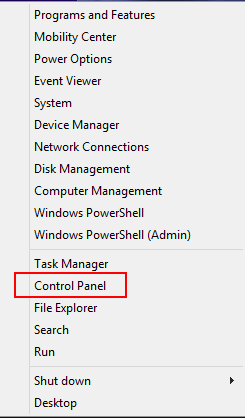
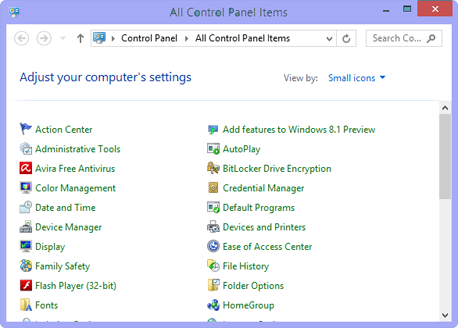
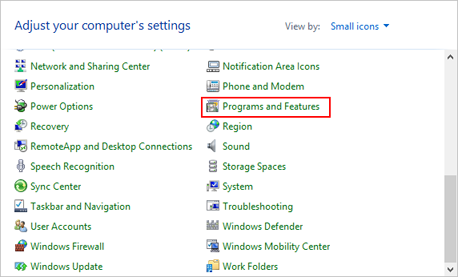
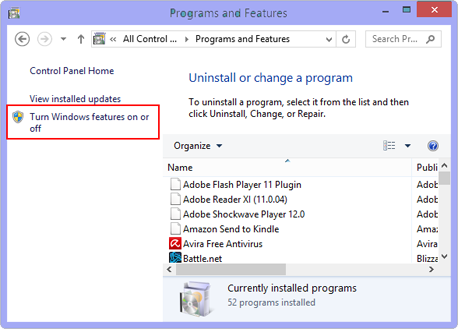
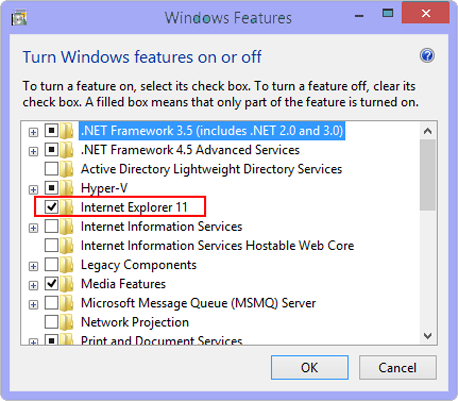
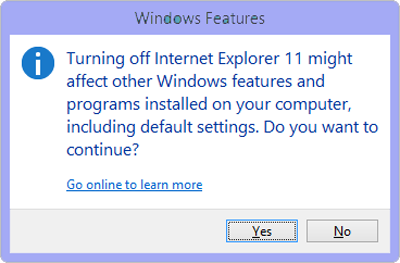
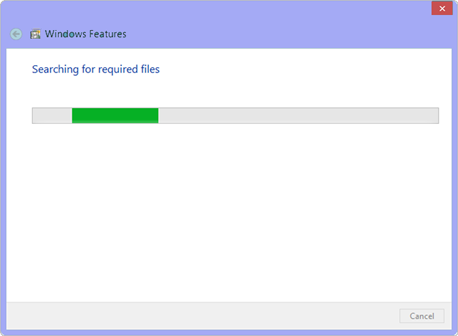
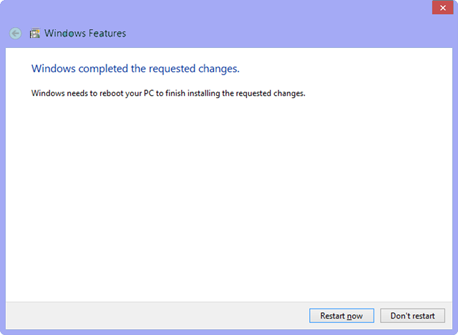
 Опубликовано в
Опубликовано в  :
:
3 комментария